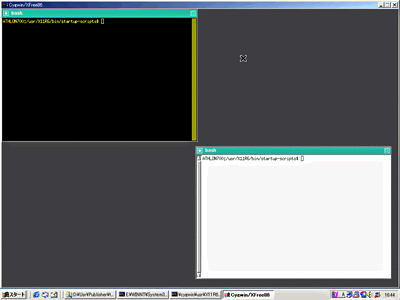Windows 2000で動かすXFree86 [インストール編]:ゼロ円でできるXサーバ(3)(3/3 ページ)
Cygwin/XFree86のインストール
続いて、Cygwin/XFree86をインストールしましょう。Cygwin/XFree86は、Cygwinとは異なり、圧縮ファイル(.bz2や.tgzなど)でバイナリファイルが配布されています。
Cygwin/XFree86のダウンロード
Cygwin/XFree86のダウンロードは、ミラーサイト(http://cygwin.com/mirrors.html)から行ってください。Cygwin/XFree86のファイルは、各FTPサイトのxfree/xc-4-binaries/4.1.0/(2001年8月時点)にあります。Cygwin/XFree86関連のファイルは以下のとおりです。
| ファイル名 | サイズ | 内容 | 必要度 |
|---|---|---|---|
| extract.exe.bz2 | 119Kbytes | インストールのスクリプト | 必須 |
| startup-scripts.tgz | 1.4Kbytes | Xサーバおよびクライアントの起動スクリプト例 | 必須 |
| Xbin.tgz | 12.1Mbytes | xtermやtwmなどの実行系 | 必須 |
| Xdoc.tgz | 35.2Kbytes | ドキュメント | 必須 |
| Xetc.tgz | 593Kbytes | XサーバおよびXbin.tgzに含まれるプログラムの設定ファイル | 必須 |
| Xf100.tgz | 12.1Mbytes | 100dpiのフォント | オプション |
| Xfcyr.tgz | 368Kbytes | Cyrillicフォント | オプション |
| Xfenc.tgz | 311Kbytes | フォントエンコーディング | 必須 |
| Xfnts.tgz | 13.9Mbytes | 75dpiのフォント | 必須 |
| Xfscl.tgz | 1.6Mbytes | SpeedoおよびType1スケーラブルフォント | オプション |
| Xfsrv.tgz | 248Kbytes | Xフォントサーバ | オプション |
| Xhtml.tgz | 703Kbytes | HTML形式のドキュメント | オプション |
| Xinstall.sh | 34Kbytes | XFree86のインストレーションスクリプト | 必須 |
| Xjdoc.tgz | 107Kbytes | XFree86の日本語ドキュメント | オプション |
| Xlib.tgz | 95Kbytes | X11R6/lib/ファイル | 必須 |
| Xman.tgz | 616Kbytes | manページ | 必須 |
| Xnest.tgz | 1.2Mbytes | Xnest | オプション |
| Xprog.tgz | 553Kbytes | Cygwinの開発に必要な追加ファイル | オプション |
| Xprt.tgz | 846Kbytes | Xプリントサーバ | オプション |
| Xps.tgz | 5.9Mbytes | PostScript形式のドキュメント | オプション |
| Xvfb.tgz | 1.3Mbytes | 仮想フレームバッファ対応Xサーバ | オプション |
| Xxserv.tgz | 1.3Mbytes | Cygwin/XFree86のXサーバ | 必須 |
必須とオプションのファイルがありますが、思わぬところでトラブルにならないよう、全部ダウンロードした方がいいでしょう。ダウンロード先は、Cygwinをインストールしたディレクトリの下にあるtmpディレクトリ(この例では、e:\cygwin\tmp)です。
Cygwin/XFree86のインストールとXの起動
ダウンロードしたら、インストールを開始します。Cygwinを起動して、以下の手順を実行してください。
$ cd /tmp ←作業は/tmpで行う(ダウンロードしたCygwin/XFree86が入っている) |
Xinstall.shを起動したら、いくつかの問いに答えなければなりません。簡単な英語ですから問題ないでしょう。基本的には、「y」と答えれば大丈夫です。Xinstall.shが終了したら作業を続けましょう。
$ cp startup-scripts.tgz /usr/X11R6/bin ←起動スクリプトの圧縮ファイルを/usr/X11R6/binにコピー |
設定・運用編は8月下旬掲載予定
設定・運用編では、106キーボードへの対応やLinuxサーバへ接続するための設定方法を紹介します。
XDMCPを使った接続であれば、漢字の表示や入力も可能になります。
以上で、Cygwin/XFree86のインストールは終了です。とりあえずCygwin/XFree86を起動してみたいなら、Windowsのエクスプローラでcygwin\usr\X11R6\bin\startxwin.batをダブルクリックしてみましょう。エラーが出ますが、とりあえずXは起動します。終了するには、ウィンドウの[閉じる]ボタンをクリックするか、[Alt]+[F4]キーを押します。
関連記事
- 特集:ゼロ円でできるデュアルブート LinuxとWindowsを共存させる
Windows 98とLinuxの最も基本的なデュアルブート環境を構築しながら、OSの共存に必要な基礎知識を紹介する - 特集:続ゼロ円でできるデュアルブート LinuxとWindows 2000を共存させる
今回はLinuxとWindows 2000の組み合わせに挑戦しよう。Windows 2000のOS LoaderにLinuxを登録する方法を紹介する - 特集:ゼロ円でできるXサーバ WindowsでLinuxをリモート操作(前編)
Windows用Xサーバは高価だ。しかしライセンスフリーのVNCなら低コストでリモート操作環境を構築できる。その方法を紹介しよう - 特集:ゼロ円でできるXサーバ WindowsでLinuxをリモート操作(後編)
今回は多ユーザー環境などに適応させるカスタマイズ方法や、inetd経由でVNCサーバを自動起動させる方法を紹介しよう - 特集:真ゼロ円でできるXサーバ Windows 2000で動かすXFree86[インストール編]
Windows上にGNU環境を作るCygwinを使って、Windows 2000でXFree86を動かしてみよう。これで完全なフリーのXサーバが手に入る - 特集:真ゼロ円でできるXサーバ Windows 2000で動かすXFree86[設定・運用編]
Cygwin/XFree86でLinuxサーバにアクセスしよう。sshによる接続や日本語入力、Win2kでWindow Makerを動かす方法まで - 特集:真ゼロ円でできるXサーバ Cygwin/XFree86最新事情と日本語化
多くのパッケージが標準setup.exeでインストールできるようになったCygwin。今回は日本語化を中心に環境構築方法を解説 - 特集:真ゼロ円でできるXサーバ Cygwin/XFree86でKDE & GNOMEを使おう
Cygwin/XFree86の準備ができたので、Xサーバとして活用しよう。後半ではKDEとGNOMEを動かすための方法を解説
Copyright © ITmedia, Inc. All Rights Reserved.